Wenn Sie ein fesselndes und unvergessliches Video erstellen wollen, müssen Sie lernen, wie man Intros und Outros erstellt. Wie der Name schon sagt, sind Intros und Outros die visuellen Elemente, die den Anfang und das Ende eines Videos markieren. Diese wichtigen Elemente werden häufig in Videos verwendet, die auf YouTube, Vimeo, Instagram und anderen Social-Media-Plattformen veröffentlicht werden. Im heutigen Beitrag erfahren Sie, wie Sie ein Intro und ein Outro auf PC, Handy und online erstellen. Außerdem beantworte ich alle Fragen zu Video-Intros und -Outros.
Teil 1. Warum brauchen Sie ein Intro und ein Outro für Ihre Videos?
Bevor wir lernen, wie man ein Intro und ein Outro erstellt, sollten wir zunächst einige der Gründe erörtern, warum Sie diese wichtigen Videokomponenten benötigen.
1. Zeichen von Professionalität.
Bitte bringen Sie es zur nächsten Bank. Kein YouTube-Zuschauer würde seine Zeit mit einem Video verschwenden, das nicht nach Professionalität riecht. Sie können zum Beispiel das gleiche Video wie Ihr Konkurrent hochladen, nur um festzustellen, dass er mehr Aufrufe hat. Der Trick? Video-Intros und -Outros. Die Zuschauer bevorzugen im Allgemeinen Videos mit Intros und Outros, weil der Autor professionell wirkt.
2. Markenpräsenz.
Der Wettbewerb um die Online-Zuschauerschaft ist heutzutage sehr hart. Die Ersteller von Inhalten müssen sich bemühen, ihre Markenpräsenz zu schaffen und hervorzuheben. Während das Hinzufügen von Logos und Wasserzeichen eine lange Tradition ist, gehen moderne Ersteller dazu über, Intros und Outros mit Markenzeichen zu versehen. Ein gebrandetes Video bleibt den Zuschauern besser im Gedächtnis, wenn sie das nächste Mal auf Ihre Clips stoßen.
3. höhere Verbleibquote.
Video-Intros sind der meistgesehene Teil eines jeden Online-Videos. Die Zuschauer beurteilen den Inhalt, den Sie anbieten, in der Regel anhand der Einleitung, die nur wenige Sekunden dauert. Wenn Sie also Ihr Publikum länger an sich binden wollen, sollten Sie dafür sorgen, dass der Clip ein tolles Intro hat. Ein begeisterter Zuschauer schaut eher weiter zu.
4. Erwartungshaltung schaffen.
Dies ist gewissermaßen eine Fortsetzung der erhöhten Beibehaltungsquote. Bei einem Video mit einem aussagekräftigen Intro bleiben die Betrachter eher dran. In ähnlicher Weise kann ein fesselndes Outro die Zuschauer dazu bringen, sich nach mehr zu sehnen und auf die Schaltfläche "Weiter" zu klicken. Nutzen Sie also eine gut durchdachte Eröffnung, um Ihr Publikum zum Weiterschauen zu bewegen. Man weiß ja nie, vielleicht suchen sie am Ende nach weiteren Clips von Ihnen.
5. Es hinterlässt den ersten Eindruck.
Zu guter Letzt kann ein Video-Intro oder -Outro einen lang anhaltenden Eindruck hinterlassen. Oft beurteilen die Betrachter Ihre Professionalität und die Qualität Ihrer Videos anhand des Intros. Wenn es schlecht gemacht ist, werden sie Ihre Videos vielleicht überspringen, wenn sie sie in der YouTube-Vorschlagsliste sehen.
Teil 2. Wie man Intros und Outros von Videos einfach erstellt
Lernen Sie jetzt, wie Sie Intros und Outros schnell und einfach erstellen können. Hier sind die fünf Vorschläge, die Sie berücksichtigen sollten:
1. Crello
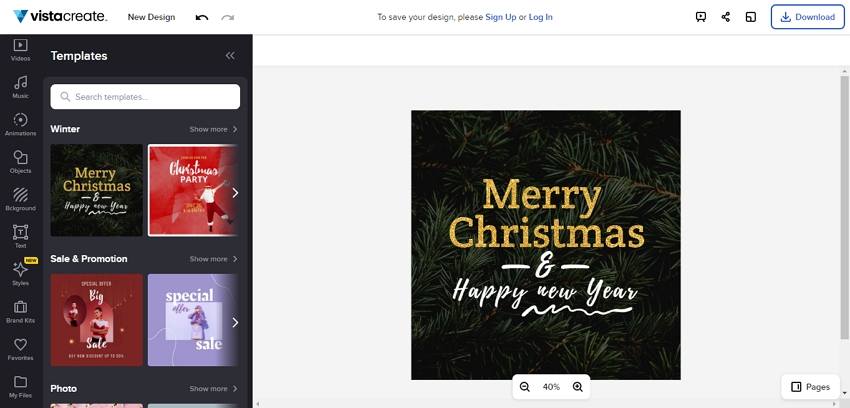
| Durchschnittliche Bewertung | 4,6 |
| Kompatibilität | Online |
| Kostenlos oder gegen Bezahlung | $10/Monat |
Crello (jetzt VistaCreat) ist eine Online-Funktion zur Erstellung hochwertiger Videos in jedem Desktop-Webbrowser. Damit können Sie Instagram-Videostories, Facebook-Videoposts, YouTube-Videos, Poster, Logos usw. erstellen. Sie bietet Tausende von trendigen Videovorlagen und -effekten, die Sie verwenden können, um ein preisgekröntes Intro oder Outro zu erstellen. Und ja, Sie können Ihre Intro/Outro-Vorlagen mit Hintergrundmusik, Soundeffekten, Animationen usw. anpassen.
Schlüsselmerkmale
- Über 50k kostenlose Video-Vorlagen.
- Über 50k lizenzfreie Fotos und Videos.
- Gratis-Schriften, Hintergründe, Aufkleber und andere Objekte
- Hintergrundentferner.
- 10 GB kostenloser Speicherplatz.
2. OpenShot

| Durchschnittliche Bewertung | 4.2 |
| Kompatibilität | Mac, Windows und Linux |
| Kostenlos oder gegen Bezahlung | Frei |
OpenShot ist ein Open-Source-Videoeditor für Mac und Windows-PCs. Mit diesem Programm können Sie ansprechende Video-Intros und -Outros mit schön gestalteten Vorlagen erstellen. Nachdem Sie eine Titelvorlage ausgewählt haben, können Sie sie mit farbigen Texten, Schriftarten, Hintergrundgeräuschen usw. bearbeiten. Interessanterweise können Sie mit OpenShot atemberaubende 3D-Animationen mit lustigen Farben und Effekten erstellen. Kurz gesagt, es ist einer der besten kostenlosen Video-Editoren, die es gibt.
Schlüsselmerkmale
- Kostenlose, quelloffene Software.
- Erstellen Sie 3D-animierte Titel.
- Anpassen der Schriftart, Farbe, Größe und anderer Eigenschaften des Textes.
- Schöne Übergangsvorlagen.
- Intros und Outros mit dem Rasierklingen-Werkzeug schneiden und aufteilen.
3. Veed.io
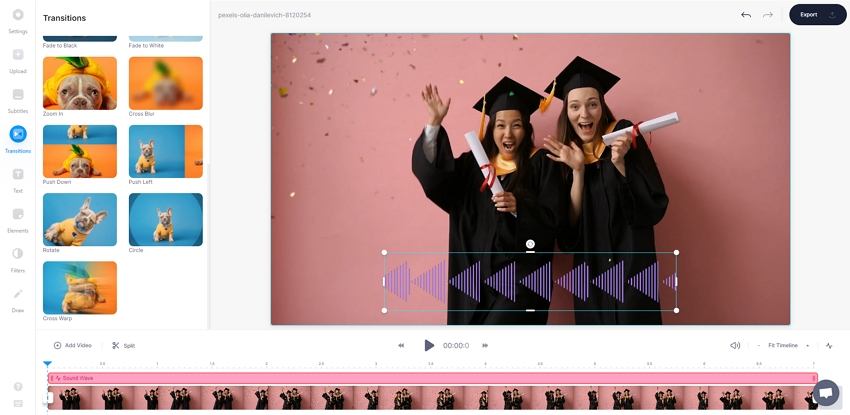
| Durchschnittliche Bewertung | 4,0 |
| Kompatibilität | Online |
| Kostenlos oder gegen Bezahlung | $12/Monat für Basic-Plan; $24/Monat für Pro-Plan. |
Veed.io ist ein Online-Video-Editor mit allem, was man braucht, um ein tolles Intro oder Outro zu erstellen. Auf der übersichtlichen Benutzeroberfläche finden Sie Tausende von Videovorlagen für die Erstellung von YouTube-Videos, Instagram-Stories, Facebook-Videos und so weiter. Sie können auch ein lokales Video hochladen, bevor Sie es mit Hintergrundmusik, Texten, Formen, Emojis, Filtern usw. anpassen. Außerdem bietet Veed.io Dutzende von stilvollen Übergängen, um Ihrem Video ein sanftes Intro und Outro zu geben.
Schlüsselmerkmale
- Viele stilvolle Video-Vorlagen.
- Videos mit Untertiteln versehen.
- Hintergrundmusik und Soundeffekte anwenden.
- Zeichnungen zum Video hinzufügen.
- Videos in HD-Qualität exportieren.
4. Wave.video
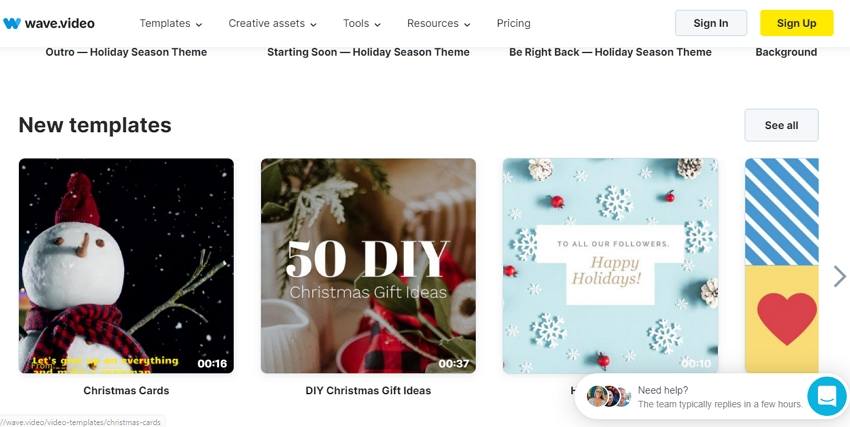
| Durchschnittliche Bewertung | 4,6 |
| Kompatibilität | Online |
| Kostenlos oder gegen Bezahlung | Kostenlos mit kostenpflichtigen Creator- und Business-Tarifen. |
Wave.video behauptet, der beste Videohosting- und -erstellungsdienst der Welt zu sein. Stimmt das? Diese Website bietet Millionen von Videovorlagen für Instagram, Facebook, YouTube und andere soziale Plattformen. Nachdem Sie eine Wave.video-Vorlage ausgewählt haben, können Sie sie mit Bildern, Texten, Untertiteln, Soundeffekten und anderen kostenlosen Elementen anpassen. Zusätzlich können Ersteller ihre Videos mit über 20 atemberaubenden Textanimationen anpassen. Außerdem können Premium-Nutzer ihre Videos gemeinsam bearbeiten.
Schlüsselmerkmale
- Millionen von lizenzfreien Videos und Bildern.
- Mehrere Social-Media-Videodesigns.
- 15 Minuten Bearbeitungszeit.
- Benutzerdefinierte Schriftarten hochladen.
- Es unterstützt Voiceover-Aufnahmen.
5. Panzoid3
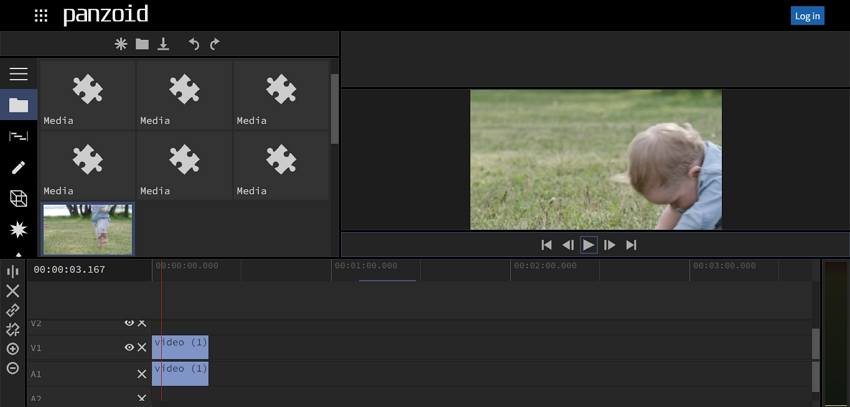
| Durchschnittliche Bewertung | 3.3 |
| Kompatibilität | Online |
| Kostenlos oder gegen Bezahlung | $1,99/Monat für den Starter-Plan; $7,99/Monat für den Creator-Plan; $11,99/Monat für den Pro-Plan. |
Panzoid ist eine kostenlose Community-Website mit zahlreichen Tools zur Erstellung schöner, individueller Inhalte. Mit dem fantastischen Online-Video-Editor können Sie zum Beispiel 3D- und 2D-Videos erstellen, die sich perfekt für Video-Intros und -Outros eignen. Außerdem können die Benutzer Videobearbeitungsaufgaben wie Teilen, Hinzufügen von Texten, Anwenden von Hintergrund-Audio und vieles mehr durchführen. Aber das Wichtigste ist, dass es Dutzende von vorgefertigten 2D- und 3D-Intros und Outros enthält, die Sie nach Belieben anpassen und verwenden können.
Schlüsselmerkmale
- Zehn aufsehenerregende 2D- und 3D-Intro-Videos.
- Kostenlos zu benutzen.
- Videos aufteilen und zusammenführen.
- Text-Overlay auf Videos anwenden.
- Einfache Erstellung von 3D-Animationen.
Teil 3. Bonustipp: Wie kann man schnell ein Intro zu Videos hinzufügen?
Wenn Sie ständig Videos auf soziale Medien oder in Ihren Blog hochladen, ist die Verwendung desselben Intros und Outros für Ihre Videos die beste Strategie zur Markenbekanntmachung. Aus diesem Grund müssen Sie eine Software finden, mit der Sie dasselbe Intro und Outro zu mehreren Videos gleichzeitig hinzufügen können. Und genau hier kommt Wondershare UniConverter ins Spiel. Es handelt sich dabei um eine Mac/Windows-Software, mit der Benutzer Intro- und Outro-Clips zu Videos im Stapel hinzufügen können.
Wondershare UniConverter - Die komplette Video-Toolbox für Windows und Mac.
Schnell den Anfang und das Ende von Videos hinzufügen oder entfernen.
Wechseln Sie den Videohintergrund mit verschiedenen Vorlagen.
Konverter Videos in jedes Format mit 90-facher Geschwindigkeit.
Komprimieren Sie Ihre Video- oder Audiodateien ohne Qualitätsverlust.
Exzellenter intelligenter Trimmer zum automatischen Schneiden und Teilen von Videos.
Ein schöner KI-gesteuerter Untertitel-Editor, mit dem Sie Ihren Tutorial-Videos automatisch Untertitel hinzufügen können.
Speichern Sie jedes Online-Video für den Unterricht von mehr als 10.000 Plattformen und Websites.
Hier sehen Sie, wie Sie Ihr eigenes Intro und Outro für mehrere Videos mit UniConverter erstellen können:
Schritt 1 Öffnen Sie den Intro & Outro Editor.
Installieren und starten Sie UniConverter auf Ihrem Computer und tippen Sie dann auf den Intro & Outro Editor im Startfenster, um ihn zu starten. Sie können diese Funktion auch unter Toolbox finden.
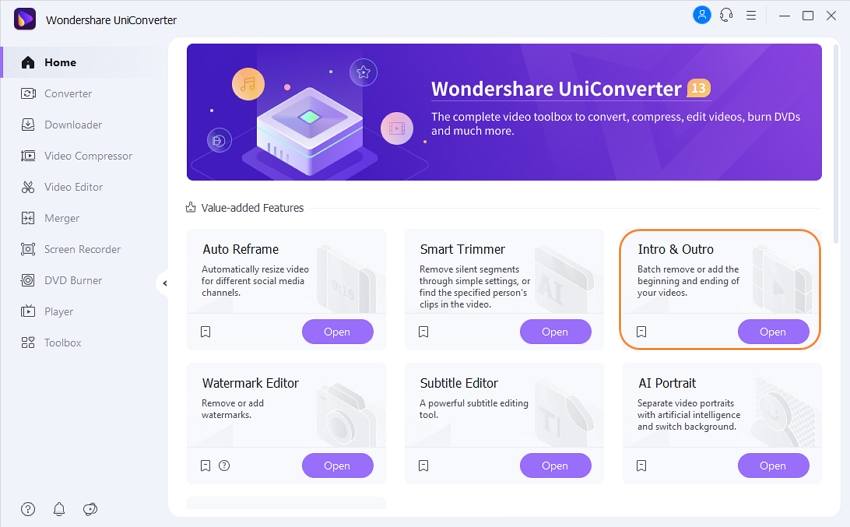
Schritt 2 Hochladen Ihrer Videos.
Klicken Sie auf Hinzufügen und ziehen Sie dann Ihre Videos per Drag & Drop in das Fenster. Oder tippen Sie auf Dateien hinzufügen, um lokale Videos im Intro & Outro-Tool zu öffnen. Sie können auch auf die Schaltfläche Datei(en) hinzufügen tippen, um weitere Videos nach dem Hochladen des ersten Videos hinzuzufügen.
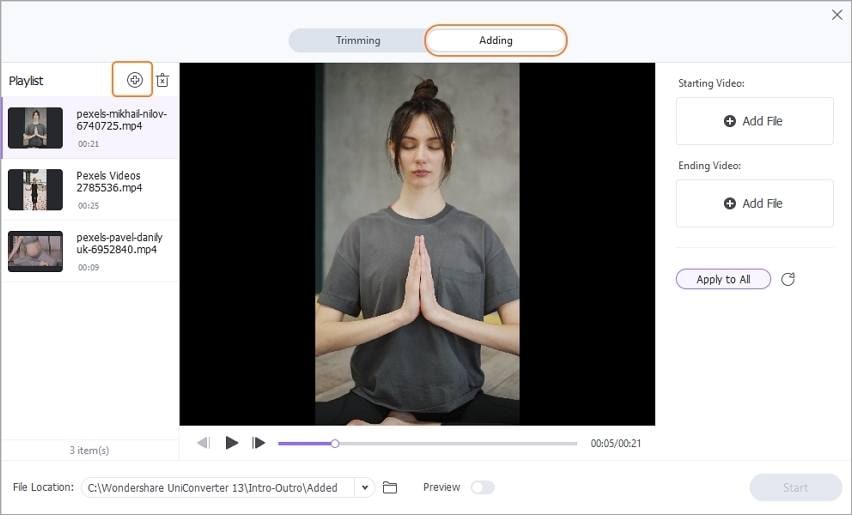
Schritt 3 Laden Sie das Start- und Endvideo.
Navigieren Sie zum rechten Bereich und laden Sie dann das Starting Video oder den Intro-Teil hoch. Machen Sie dasselbe für das Ending Video, bevor Sie auf Apply to All tippen. Ihre Intro- und Outro-Clips werden nun mit allen hochgeladenen Videoclips synchronisiert.
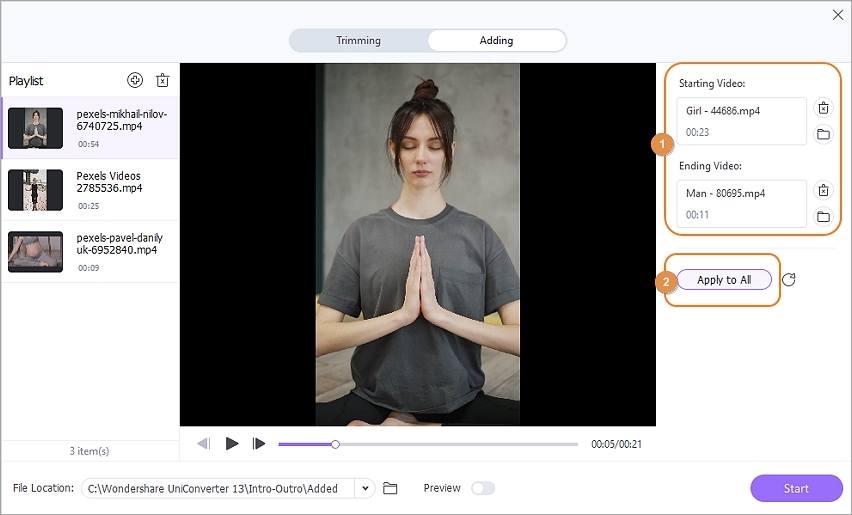
Schritt 4 Vorschau der Videos und Speichern der Videos.
Wählen Sie ein Video für die Gegenprobe aus und aktivieren Sie die Registerkarte Vorschau, um es abzuspielen. Wenn Sie zufrieden sind, legen Sie den Dateispeicherort fest und tippen dann auf Start. Das war's!
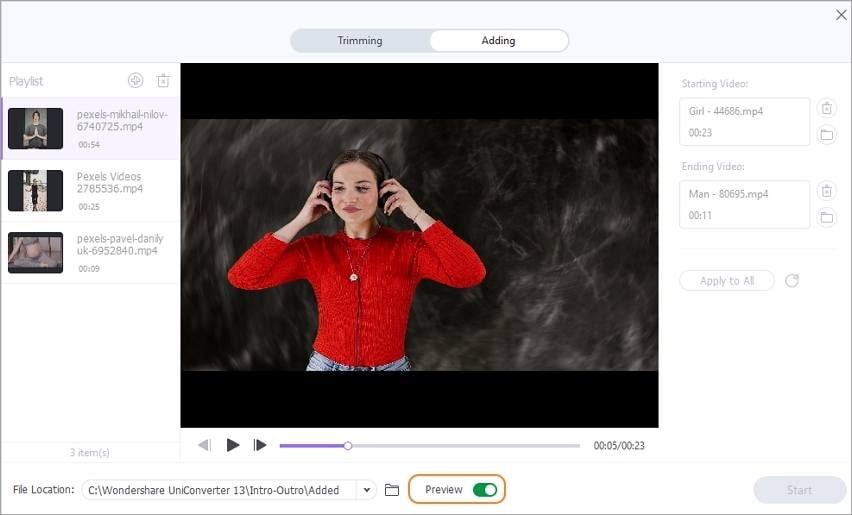
Testen Sie Wondershare UniConverter jetzt kostenlos!
Über 3.591.664 Personen haben es heruntergeladen, um die erweiterten Funktionen auszuprobieren.
Teil 4. Häufig gestellte Fragen zur Erstellung von Intro und Outro
Q1. Sind Intros gut für YouTube?
YouTube ist eine der wettbewerbsintensivsten Video-Sharing-Plattformen. Daher müssen die Ersteller sicherstellen, dass sich ihre Videos von den anderen abheben, indem sie Intros und Outros hinzufügen. Wie bereits erwähnt, kann ein Intro Ihrem Kanal eine stärkere Markenidentität verleihen und die Videos professioneller aussehen lassen. Daher ist das Hinzufügen von Intros zu YouTube-Videos ein Muss.
Q2. Wie lang ist ein Intro-Video?
Bevor wir zu einem Schluss kommen, sollte ein Intro-Video so lang oder so kurz sein, wie es sein sollte. Experten empfehlen jedoch 3- bis 7-sekündige Einführungsvideos. Einige sehr erfolgreiche Intros können aber auch 20 oder 30 Sekunden lang sein. Nehmen Sie also das, was für Sie am besten funktioniert.
Q3. Was sollte in einer Einleitung stehen?
Ein Video-Intro ist nicht einfach irgendein Video. Es sollte einprägsam und ansprechend sein. Achten Sie deshalb darauf, dass Sie ein qualitativ hochwertiges Video verwenden. In diesem Fall ist ein unscharfer Clip ein großes Nein. Gestalten Sie das Intro mit Hintergrundmusik oder Soundeffekten und fügen Sie den Namen Ihres Kanals oder Ihrer Marke mit bunten Texten oder Animationen ein, wenn möglich. Wenden Sie außerdem einen Übergangseffekt an, um einen sanften Übergang zum Hauptvideo zu schaffen.
Q4. Welche Apps verwenden YouTuber, um ihre Intros zu erstellen?
Es gibt viele Apps, die YouTuber verwenden, um Intros und Outros zu erstellen. Wie zu erwarten, sind diese Apps in der Regel kostenlos und erschwinglich, obwohl auch Premium-Videobearbeitungsprogramme wie Premiere Pro und Final Cut Pro X verwendet werden können. Zu den bekanntesten Namen gehören OpenCut, FilmoraGo und InVideo. Auch hier geht es darum, sicherzustellen, dass der Intro-Maker Ihnen hilft, die Qualitäten eines guten Intro-Videos zu erreichen.
Schlussfolgerung
Dies sind die besten Methoden, um Intro und Outro mühelos zu erstellen. Denken Sie daran, dass das perfekte Intro-Video sofort verraten sollte, was Sie im Hauptvideo erwartet. Aus diesem Grund sollten Sie es so kurz und fesselnd wie möglich gestalten. Und vor allem, verwenden Sie Wondershare UniConverter, um Intros und Outros zu mehreren Videos in einem Stapel hinzuzufügen. Viel Spaß bei der Suche!



